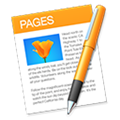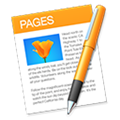
Pages怎么打特殊符号 Pages特殊字符教程
时间: 2017-03-14
来源:当下软件园
A+
可能小伙伴们对Pages中特殊符号及字符的使用比较感兴趣,比如说Pages怎么打特殊符号?Pages怎么打数学符号?想要掌握这个操作那就赶紧来看看Pages特殊字符教程吧!
想要了解更多Pages使用方法请点击:Pages怎么用
Pages特殊符号字符教程:
您可以使用“字符检视器”来给文本添加特殊字符和符号,如数学符号、拉丁字符和象形文字。
在您想要放置字符的文本中点按,然后选取“编辑”>“表情与符号”(或按下 Control-Command-空格键)。
“字符检视器”出现在您点按的位置。如果想要在工作时保持打开“字符检视器”,您可以将它拖到桌面。
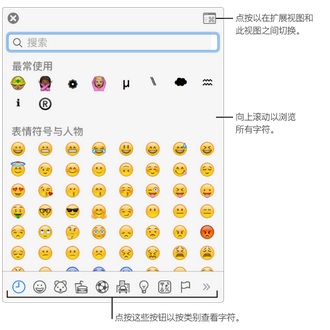
若要查找字符,请执行以下任一项操作:
滚动以查看更多字符,或点按底部的按钮来跳到某个类别。
向上滚动,然后在顶部的搜索栏中键入(例如,键入“分数”以查看可用的分数,或键入 Unicode 名称或代码)。
向上滚动,然后点按右上角的按钮以打开完整的“字符检视器”。
点按字符以将其插入文本。如果整个“字符检视器”在桌面上打开,您可能需要连按该字符。
“字符检视器”始终打开到上次关闭时的状态。如果“字符检视器”已展开,而您希望下次打开时它在弹出式视图中显示,请点按右上角的按钮以关闭展开视图。
有关使用“字符检视器”的更多信息,请点按桌面来切换到 Finder,选取“帮助”>“Mac 帮助”(从屏幕顶部的“帮助”菜单中),然后搜索“字符检视器”。
看了Pages特殊符号字符教程,现在都知道怎么在Pages输入特殊符号字符了吧?找对了设置的地方其实这些操作就变得很简单了,去试试吧。